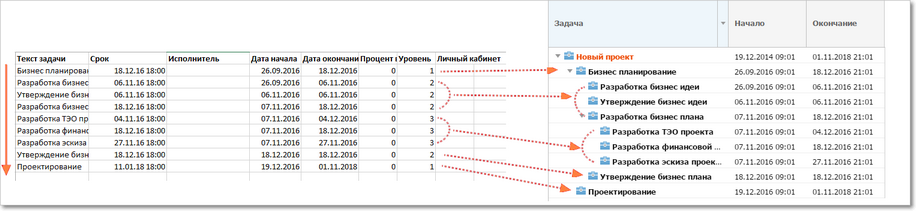|
|---|
В "Первую Форму" можно переносить проекты из MS Project. Для импорта используется формат файлов CSV. Для постановки задач из CSV-файла выполните следующие шаги:
1. Выполните экспорт проекта из MS Project в файл Excel.
2. В "Первой Форме" создайте задачу в категории типа "Для проектов" и сохраните ее. Откройте эту задачу в проектном интерфейсе и выберите в меню пункт "Импорт из CSV":

Кнопка импорта данных из файла CSV.
Откроется форма импорта.
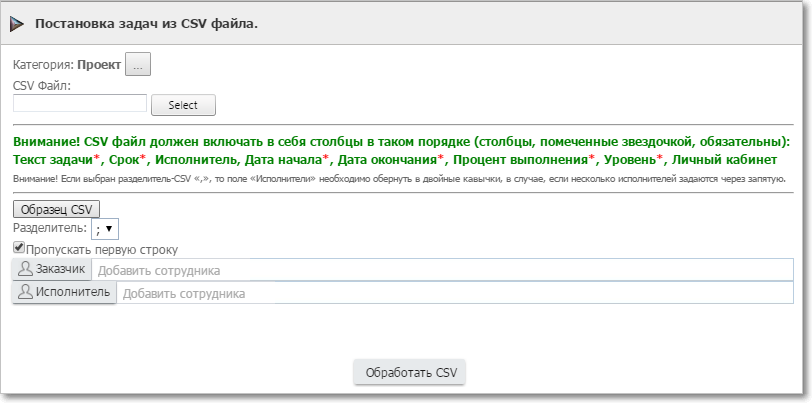
Окно импорта данных из файла CSV.
3. В форме импорта выберите категорию с типом "Для проектных задач":
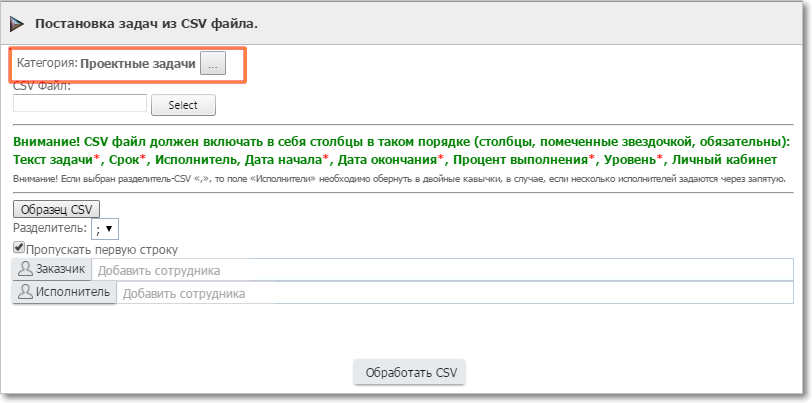
Выбор категории для постановки задач.
Все подпроекты и задачи будут загружены в выбранную категорию.
Также вы можете задать параметры "Заказчик" и "Исполнитель", которые будут установлены для загружаемых задач.
4. Подготовьте шаблон CSV-файла. Для этого в форме импорта нажмите кнопку Образец CSV:
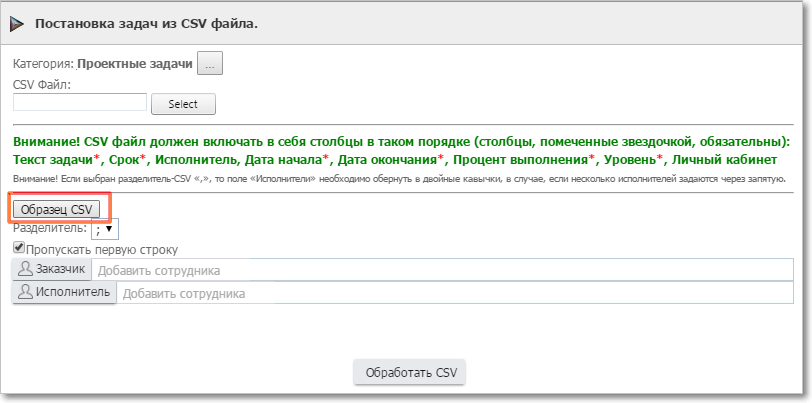
Получение образца файла CSV.
Будет создан и загружен CSV-шаблон "Obrazets.csv", соответствующий выбранной категории проектных задач.
5. Откройте полученный CSV-шаблон в приложении Excel и скопируйте в него нужные колонки из файла экспорта, строго соблюдая их последовательность и формат, а затем сохраните таблицу в формате CSV. Пример загружаемого файла выглядит следующим образом:
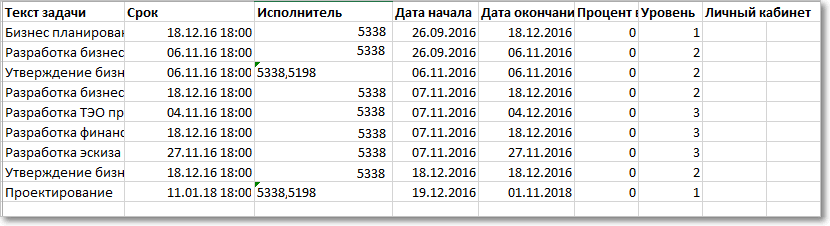
Подготовка данных в Excel.
Колонка "Текст задачи" содержит произвольный текст.
Колонка "Срок" содержит срок завершения задачи в формате "Дата+время" (dd.mm.yyyy HH:mm).
Колонка "Исполнитель" содержит ID пользователя. Если исполнителей несколько, их ID перечисляются через запятую. См. Подготовка данных в Excel.
Колонки "Дата начала" и "Дата завершения" содержат соответствующие значения в формате "Дата" (dd.mm.yyyy). См. Подготовка данных в Excel.
Колонка "Процент" содержит процент выполнения задачи в виде десятичной дроби с двумя знаками после запятой.
Колонка "Уровень" означает уровень вложенности задачи в общей иерархии проекта (чем меньше значение, тем выше уровень). Задачи с одинаковым значением параметра будут стоять на одном уровне. См. Подготовка данных в Excel.
Последовательность строк в файле Excel должна строго соответствовать иерархии проекта, только тогда дерево подпроектов и задач будет создано корректно.
Соответствие порядка задач в Excel и иерархии задач в проекте.
6. Выберите подготовленный файл в поле "CSV файл". Если первая строка файла содержит не данные, а названия столбцов, включите флажок "Пропускать первую строку". Загрузите данные в "Первую Форму", нажав кнопку Обработать CSV.
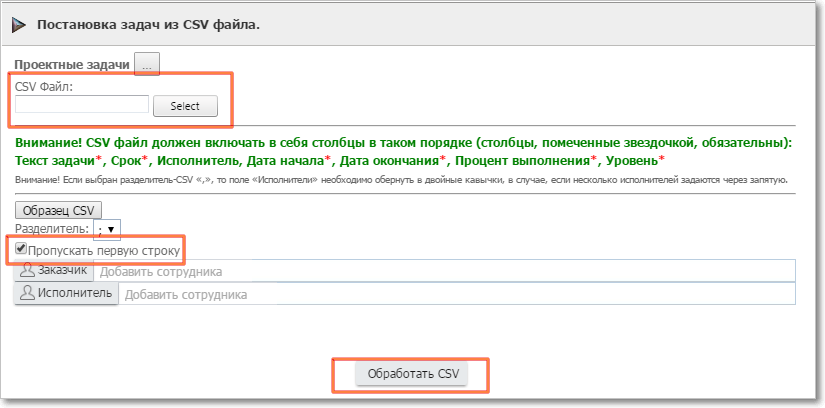
Обработка файла CSV.
Система выдаст список созданных задач с присвоенными им номерами и со ссылками на каждую из них. При переходе по любой из этих ссылок открывается карточка созданной задачи.
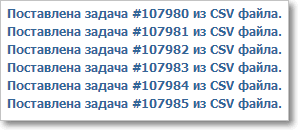
Результаты обработки файла CSV.
Задачи ставятся в соответствии с уровнем, указанным в файле. Также проставляется процент их выполнения.
При загрузке задач из CSV могут возникать ошибки вида "Specified argument was out of the range of valid values". Это происходит из-за особенностей многопоточной загрузки. Для устранения проблемы в режиме администрирования в разделе "Общие настройки приложения" -> "Редактирование пользовательских настроек" добавьте ключ CSVImportMaxThreadsCount и установите его значение равным 1. В этом случае загрузка будет выполняться в один поток, что приведет к более длительной, но при этом безошибочной загрузке данных.